IPWhiz IP切换器_【ip工具 IPWhiz IP切换器】(253KB)
IPWhiz IP切换器是一款不错的IPWhiz IP切换器工具和ip工具 免费软件,软件大小253KB,最近更新于2012/6/11,支持WinXP等操作系统。
IPWhiz IP切换器IPWhizIP是一个很不错的IP切换器,同时可以保存多个IP方案,切换起来十分方便,而且还可以切换mac地址,如果您经常需要修改IP或MAC地址,推荐您使用。最可靠的下载
IPWhizIP是一个很不错的IP切换器,同时可以保存多个IP方案,切换起来十分方便,而且还可以切换 mac 地址,如果您经常需要修改IP或MAC地址,推荐您使用。
简介
IPWhizIP 是一款 IP 切换器,可以保存多个 IP 方案,随时切换。除了可以切换 IP 地址,还可以切换 mac 地址,这是推荐的重点。
主要功能
·切换网络连接的 IP 信息,可保存多套方案,无需重启
·支持多网卡
·支持 Mac 地址的修改
·支持切换完 IP 后运行登录程序(可选)
·可随系统启动并最小化到系统栏,支持右键菜单操作
使用方法
1.管理方案
为方便了以后的备份和修改,用户可以将想要设置的 IP 等信息保存为方案。
主界面里只提供预览功能,要想添加或修改方案,在主界面里点击“管理”按钮,
就会弹出方案管理的界面。如果你是第一次使用本软件,点击“当前方案”也可打开
“方案管理”的界面。在此管理界面中可以执行“添加/删除/保存”等操作。请记住,
做过更改,只有保存后方案才会更新成功。
2.新建方案
在主界面中点击“管理”,如果你是初次使用本软件,点击“当前配置”,在弹
出的方案管理的窗口中,点击“新建”按钮,就可以选择并输入配置方案,输入完后
请点击“保存”,否则刚才的配置不会正常显示。
3.删除方案
在主界面中点击“管理”,点击选中想要删除的方案,点击“删除”按钮。想要
删除生效,请点击“保存”。
4.应用方案
在主界面中,选择你想要的方案,在左边会列出当前方案的详细信息。点击“应
用”按钮,选择“是”,就可以应用当前方案。
5.鼠标操作菜单
点击“关闭”,窗口最小化到系统托盘,右键点击图标,也可以进行选择方案/
显示窗口,或者显示当前系统所有网络连接。
6.切换完后运行程序
有的网络环境,在切换完网络IP信息后,需要用客户端登录才可上网。在程序的
管理方案界面,点选“运行程序”,点击“浏览”,保存即可。
7.快捷管理编辑 IP 信息
在管理界面,点击按钮“R”(Reset),会将当前选择信息全部清空;点击按钮“
C”(Copy),可将当前网络连接中的IP和Mac地址信息复制到当前方案(由于支持多网卡
,复制信息以所选网络连接为准)。

























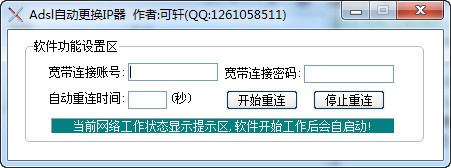
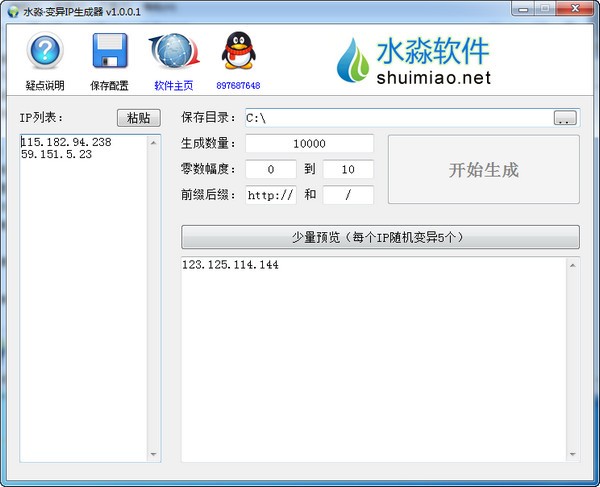

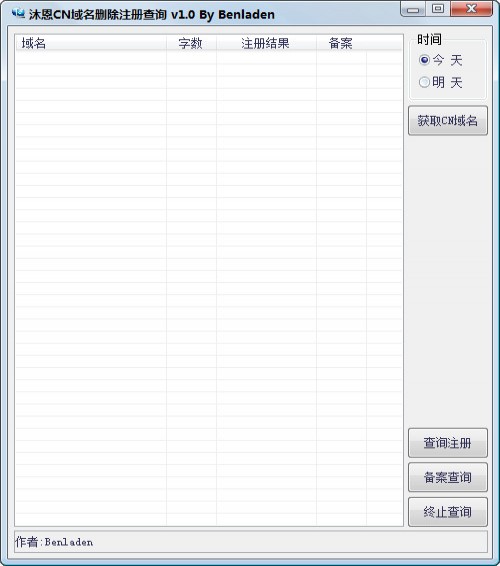
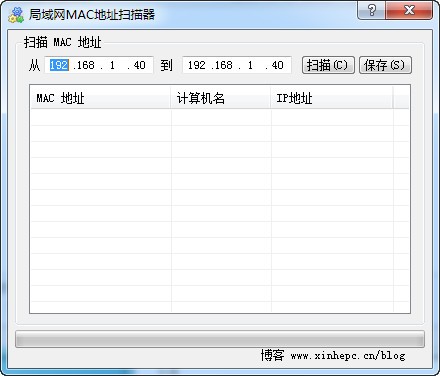
IPWhiz IP切换器_【ip工具 IPWhiz IP切换器】(253KB):等您坐沙发呢!